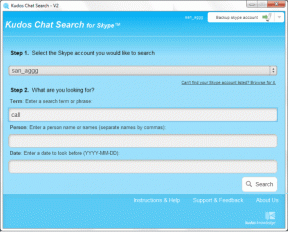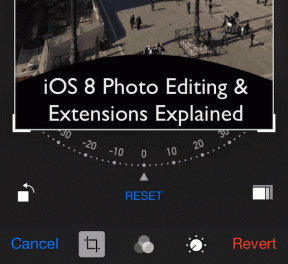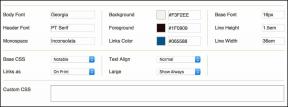Apple TV 4Kでオーディオがビデオと同期しないための7つの最善の修正
その他 / / April 05, 2023
Apple TV 4K は、ご自宅で映画のようなオーディオビジュアル体験を提供します。 適切なテレビを選択するだけで、 サウンドバー お気に入りのコンテンツを可能な限り最高の品質で楽しむために。 しかし、お気に入りの番組や映画をストリーミングしているときに、ビデオやオーディオに異常を感じることがあります。

すべてのシーンで、ビデオの方が会話よりもはるかに進んでいると感じるかもしれません。 これは、オーディオが Apple TV のビデオと正しく同期していないことを意味します。 多くの映画やテレビ番組で発生していても心配しないでください。 Apple TV 4Kでオーディオがビデオと同期しない問題を修正する効果的な方法をいくつか紹介します.
1. インターネット接続を確認してください
最初のトラブルシューティング方法から始めるには、Apple TV 4K のインターネット接続状態を確認する必要があります。 オーディオがデバイスのビデオと同期しない主な理由は、十分なインターネット帯域幅がないか、接続が断続的である可能性があります. ということで、確認とともに 速度テストの実行 Apple TV 4K を Wi-Fi ネットワークに接続している場合、コンピュータとモバイルでインターネット接続の信号強度を確認する方法は次のとおりです。
ステップ1: Apple TV 4K のホーム画面で、[設定] に移動します。

ステップ2: 下にスクロールして [ネットワーク] を選択します。

ステップ 3: [ステータス] で、接続されている Wi-Fi ネットワークの信号強度を確認します。

信号強度が低い場合は、Apple TV 4K をルーターに近づけるか、デュアルバンド ルーターを使用している場合は 5GHz の周波数帯域に接続することをお勧めします。
2. ワイヤレスヘッドフォンのバッテリーレベルを確認する
インターネット速度が良好な場合は、Bluetooth ヘッドフォンのバッテリー レベルを確認する必要があります。 Apple TV 4K で Bluetooth ヘッドフォンを使用している場合は、そのバッテリー レベルを確認してください。 バッテリ レベルが低いと、オーディオがビデオと同期しない場合があります。 ヘッドフォンを充電してから再度接続して、問題が解決したかどうかを確認することをお勧めします。
3. HDMI ケーブルを確認する
Apple TV 4K は、ドルビー ビジョン HDR およびドルビー アトモスでコンテンツを表示できます。 このようなハイエンドの再生フォーマットでは、データを送信するために高品質の HDMI ケーブルが必要です。 そのため、オーディオがビデオと同期しないという問題が引き続き発生する場合は、HDMI ケーブルを新しいものに交換することをお勧めします。 Apple TV 4K 用の HDMI 2.1 ケーブル.
4. ビデオとオーディオの設定を確認する
HDMI ケーブルを確認したら、Apple TV 4K の再生設定を確認する必要があります。 推奨するビデオ形式は 4K SDR 60Hz (ヨーロッパ地域では 50Hz を選択) です。 これを Match Frame Rate と Match Dynamic Range の有効化と組み合わせることで、可能な限り最高のオーディオビジュアル体験が得られます。
Apple TV 4K は、クイック メディア スイッチングのプロセスを使用して、ストリーミング プラットフォームに応じて、最適なオーディオとビデオの再生の組み合わせを自動的にトリガーします。 これを確認して有効にする方法は次のとおりです。
ステップ1: Apple TV 4K で [設定] を開きます。

ステップ2: ビデオとオーディオを選択します。

ステップ 3: フォーマットを選択します。

ステップ 4: 地域に応じて、4K SDR 60Hz または 50Hz (ヨーロッパの場合) を選択します。
ステップ 5: [設定] メニューに戻り、[コンテンツに一致] を選択します。

ステップ 6: 「マッチ ダイナミック レンジ」と「マッチ フレーム レート」を有効にします。

ステップ 7: 設定を閉じて、問題が解決したかどうかを確認します。
5. ストリーミングアプリを強制終了して再起動する
Apple TV リモコンでクリック アンド タッチを有効にしている場合は、問題が発生しているストリーミング アプリを強制終了して再起動してみてください。 方法は次のとおりです。
ステップ1: Apple TV リモコンの TV アイコンを 2 回押して、バックグラウンド アプリ ウィンドウを表示します。

ステップ2: クリックパッドの左側にある左ナビゲーション ボタンを使用して、ストリーミング アプリを探します。

ステップ 3: アプリ ウィンドウを上にスワイプして、背景から削除します。

ステップ 4: アプリを再起動して、問題が解決したかどうかを確認してください。
6. ストリーミング アプリの更新
問題が解決しない場合は、Apple TV 4K のストリーミング アプリのバージョンを更新する必要があります。 通常、新しいバージョンには、この再生の問題を引き起こすバグやグリッチがありません。
ステップ1: Apple TV 4K で App Store を開きます。

ステップ2: 上部のメニュー バーから [購入済み] を選択します。

ステップ 3: 左側のメニューから [すべてのアプリ] を選択します。

ステップ 4: ストリーミング アプリのバージョン アップデートが利用可能かどうかを確認します。
ステップ 5: アップデートをインストールした後、アプリを再起動して、問題が解決したかどうかを確認してください。
7. tvOS を更新する
どの解決策も機能しない場合は、Apple TV 4K のソフトウェア関連の問題である可能性があります。 そのため、Apple TV 4K デバイスの tvOS バージョンを更新してください。 次の手順を実行します:
ステップ1: Apple TV 4K で [設定] を開きます。

ステップ2: 下にスクロールして [システム] を選択します。

ステップ 3: ソフトウェア更新を選択します。

ステップ 4: ソフトウェアの更新を選択します。

ステップ 5: アップデートが利用可能な場合は、[ダウンロードしてインストール] を選択します。
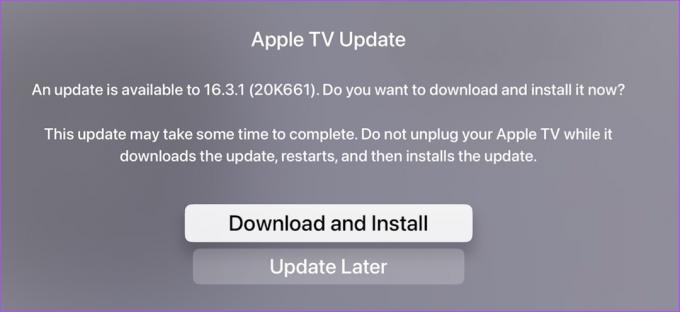
ステップ 6: アップデートをインストールしたら、ストリーミング アプリを開いてコンテンツを再生し、問題が解決したかどうかを確認します。
同期する
これらのトラブルシューティング方法により、問題が解決され、視聴覚体験が同期されます。 ストリーミング デバイスを最大限に活用したいですか? チェックアウト Apple TV 4K に最適なテレビ.
最終更新日: 2023 年 2 月 24 日
上記の記事には、Guiding Tech のサポートに役立つアフィリエイト リンクが含まれている場合があります。 ただし、編集の完全性には影響しません。 コンテンツは偏りがなく、本物のままです。
によって書かれた
パウルシュ・チャウダリー
スマートフォン、ラップトップ、テレビ、コンテンツ ストリーミング プラットフォームに関連する日常の問題を最も簡単な方法で解決し、テクノロジーの世界をわかりやすく説明します。